 |
|
|
| |
名片设计 CorelDRAW Illustrator AuotoCAD Painter 其他软件 Photoshop Fireworks Flash |
|
1、新建RGB文件[400宽*400高]、按‘T’,输入文字,本例用的是Times New Roman[Bold]字体,大小自定,在右键菜单中选Render Layer;按住Ctrl单击文字层调入选区。  2、双击Airbrush工具,在参数面板中选Dissolve模式,Pressure[40%],前景白色;新建一层,在文字上选区上随机涂抹,效果与图相似。 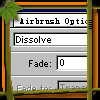 3、点击文字层,这时选区不要掉了,前景黑色:Edit-Stroke[Center、2]。  4、最后加上阴影,现在就可以用于其它界面中了,改变文字层颜色以适应不同的界面  
返回类别: Photoshop教程 上一教程: 使用图层复合 下一教程: 光滑透明的ICON??PS的图层样式 您可以阅读与"Photoshop教程-溶解文字"相关的教程: · Photoshop制作3D文字效果教程 · Photoshop制作五彩发光文字教程 · Photoshop黄金火焰文字教程 · Photoshop教程-环状文字 · Xara 3D + Photoshop教程:独特的3D文字效果 |
| 快精灵印艺坊 版权所有 |
首页 |
||